Rumah >tutorial komputer >pelayar >Bagaimana untuk menambah sambungan Google Chrome
Bagaimana untuk menambah sambungan Google Chrome
- WBOYWBOYWBOYWBOYWBOYWBOYWBOYWBOYWBOYWBOYWBOYWBOYWBke hadapan
- 2024-01-31 17:39:062269semak imbas
Bagaimana untuk menambah sambungan Google Chrome? Fungsi sambungan dalam Google Chrome adalah salah satu fungsi perkhidmatan yang sangat berguna, yang boleh membawa kepada kami perkhidmatan penyemakan imbas Internet yang lebih pelbagai. Apabila anda menggunakan Google Chrome, anda boleh memuat turun dan menggunakannya secara bebas daripada Google Plug-in Store atau tapak web pemalam lain mengikut pilihan anda sendiri Jika anda tidak tahu cara menambah sambungan lain, editor akan membawanya ke anda Pengenalan kepada cara menambah sambungan. 
Cara menambah sambungan Google Chrome
editor php Banana membawakan anda pengenalan kepada cara menambah sambungan Google Chrome: 1. Buka Google Chrome dan klik ikon tiga titik di penjuru kanan sebelah atas. 2. Pilih "Lagi Alat" > "Sambungan". 3. Klik ikon "tiga garisan mendatar" di penjuru kiri sebelah atas dan pilih "Buka Kedai Web Chrome". 4. Masukkan nama sambungan yang anda mahu tambah dalam bar carian dan tekan Enter. 5. Pilih sambungan yang anda mahu tambah dan klik "Tambah pada Chrome". 6. Dalam tetingkap pop timbul, klik "Tambah Sambungan". Penerangan ringkas: Dengan mengikut langkah di atas, anda boleh menambah sambungan Google Chrome dengan mudah untuk memperbaik pengalaman penyemak imbas anda.
1 Selepas memuat turun pemalam terlebih dahulu, buka halaman sambungan Chrome.
2 Navigasi ke "chrome://extensions/atau tekan ikon menu Chrome -> Lagi alatan -> Sambungan".
3 Kemudian seret dan lepaskan pemalam ke halaman sambungan untuk memasangnya. 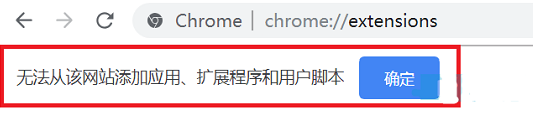
Kaedah 2: Dayakan pemasangan drag-and-drop pembangun
1. Mula-mula, buka "Menu -> Lagi Alat -> Sambungan", kemudian klik "Mod Pembangun" di penjuru kanan sebelah atas, klik untuk menghidupkannya, biru bermakna hidup, kelabu bermakna mati.
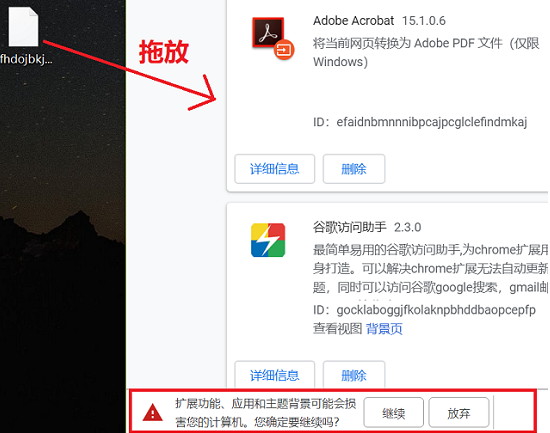
2. Kemudian seret pemalam dan lepaskannya ke dalam sambungan semula Pada masa ini, anda akan digesa "Fungsi sambungan, aplikasi dan tema boleh membahayakan komputer anda. Adakah anda pasti mahu meneruskan?".
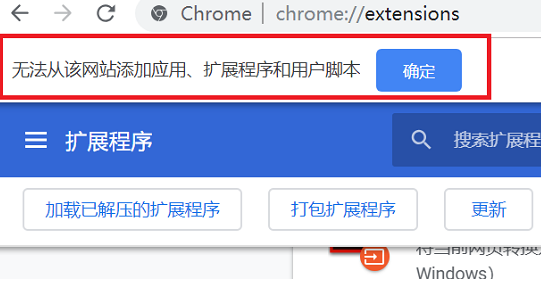
3. Klik OK.
Kaedah 3: Ubah suai pemuat format
1 Cari pemalam, tukar akhiran kepada .zip dan klik "Ya" dalam tetingkap timbul.
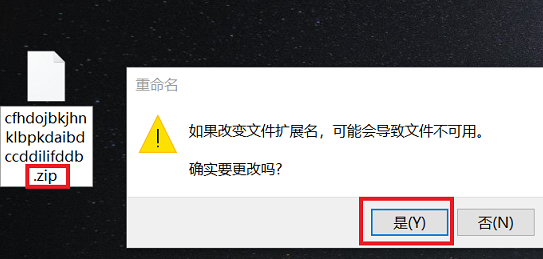
2 Selepas pengubahsuaian selesai, anda akan mendapat folder dan klik "Ekstrak ke".
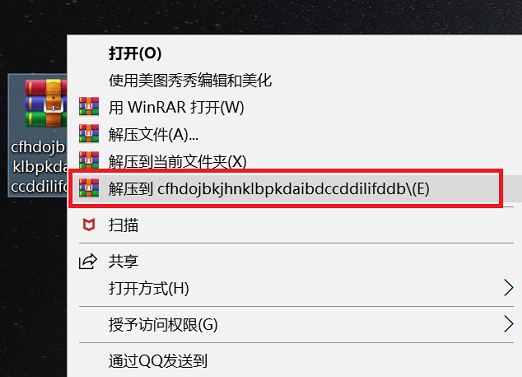
3 Akhir sekali, pilih "Muat sambungan unzip" pada antara muka sambungan penyemak imbas dan klik OK dalam tetingkap timbul.
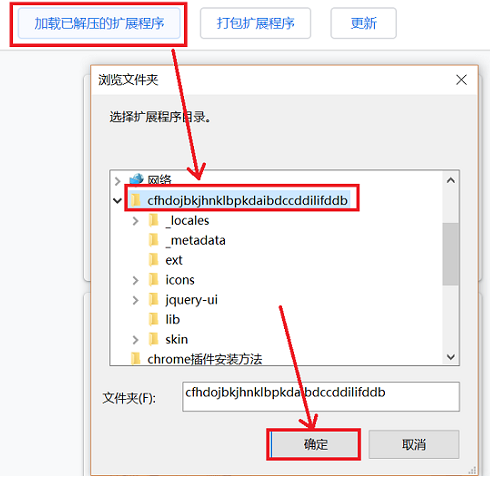
Di atas ialah keseluruhan kandungan Cara menambah sambungan Google Chrome - Pengenalan kepada cara menambah sambungan Untuk maklumat lanjut berkaitan penyemak imbas, sila beri perhatian kepada tapak ini.
Atas ialah kandungan terperinci Bagaimana untuk menambah sambungan Google Chrome. Untuk maklumat lanjut, sila ikut artikel berkaitan lain di laman web China PHP!

